Apple sammelt Informationen und Interessen wie Ihren App-Suchverlauf, Musik, TV-Sendungen, Nachrichtenleseverlauf und mehr. Es verwendet diese, um Ihnen persönliche Anzeigen im App Store, Aktien, Apple News usw. anzuzeigen. Sie können sich jedoch ganz einfach dafür entscheiden, die Anzeigenverfolgung auf iPhone und iPad mit iOS 14 / 13 abzulehnen und zu deaktivieren. Sobald Sie die Anzeigenverfolgung deaktiviert haben , bedeutet dies nicht, dass Sie die Anzeigen nicht mehr sehen. Es bedeutet auch nicht, dass die Anzahl der an Sie gelieferten Anzeigen sinken wird. Es bedeutet lediglich, dass die Anzeigen, die Sie sehen, nicht personalisiert und somit weniger relevant sind. Apple nennt es „Ad-Tracking einschränken“. Sehen wir uns an, wie man es einschaltet und keine zielgerichtete Werbung mehr auf iPhone und iPad erhält.
- So deaktivieren Sie Ad-Tracking auf dem iPhone oder iPad
- Was tun, wenn Ad-Tracking einschränken in iOS 14/13 ausgegraut ist?
- So deaktivieren Sie ortsbezogene Werbung auf iPhone und iPad
So deaktivieren Sie Ad-Tracking auf dem iPhone oder iPad
- Öffnen Sie die Einstellungen App auf Ihrem iPhone oder iPad.
- Scrollen Sie nach unten und tippen Sie auf Datenschutz
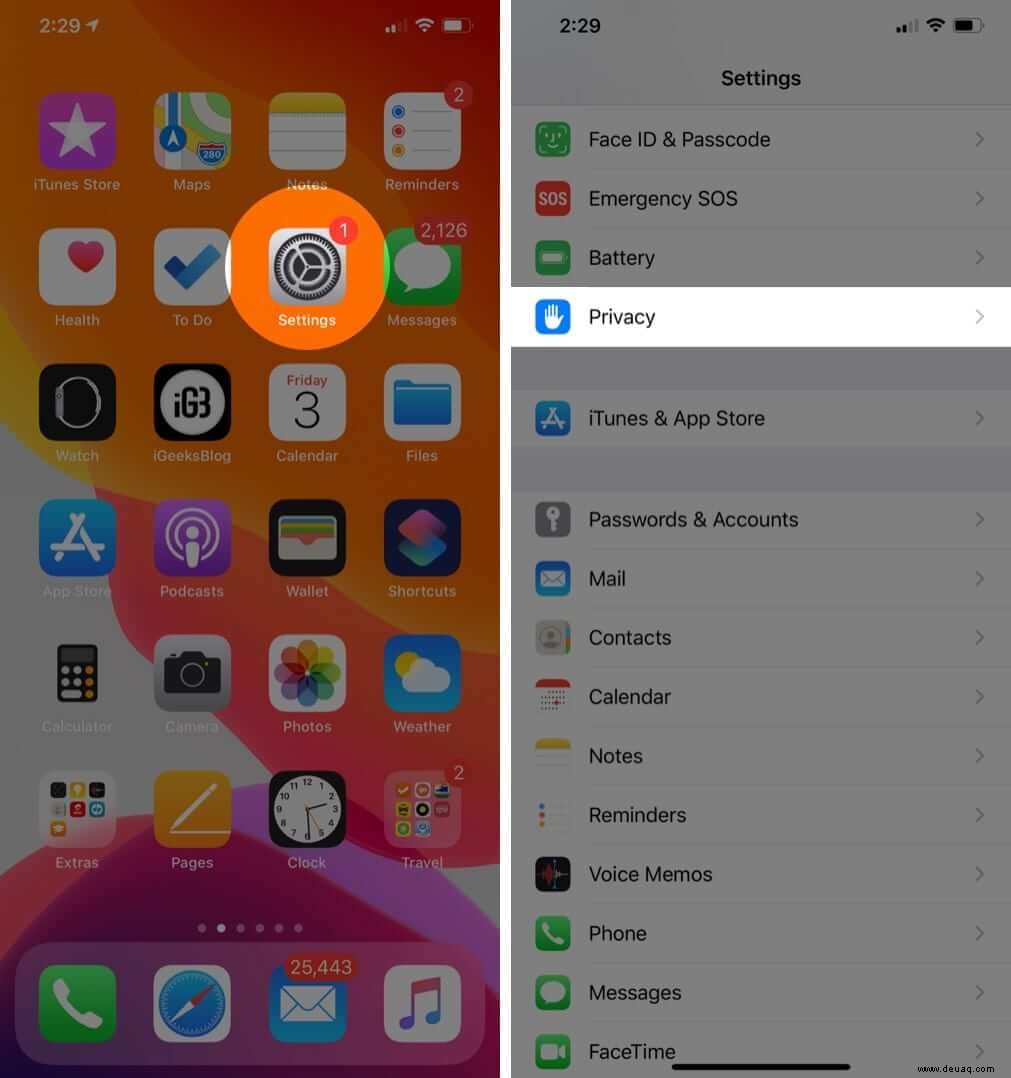
- Tippen Sie auf Werbung. Warten Sie, bis der Ladevorgang abgeschlossen ist
- Schalten Sie den Schalter für Werbeverfolgung einschränken ein
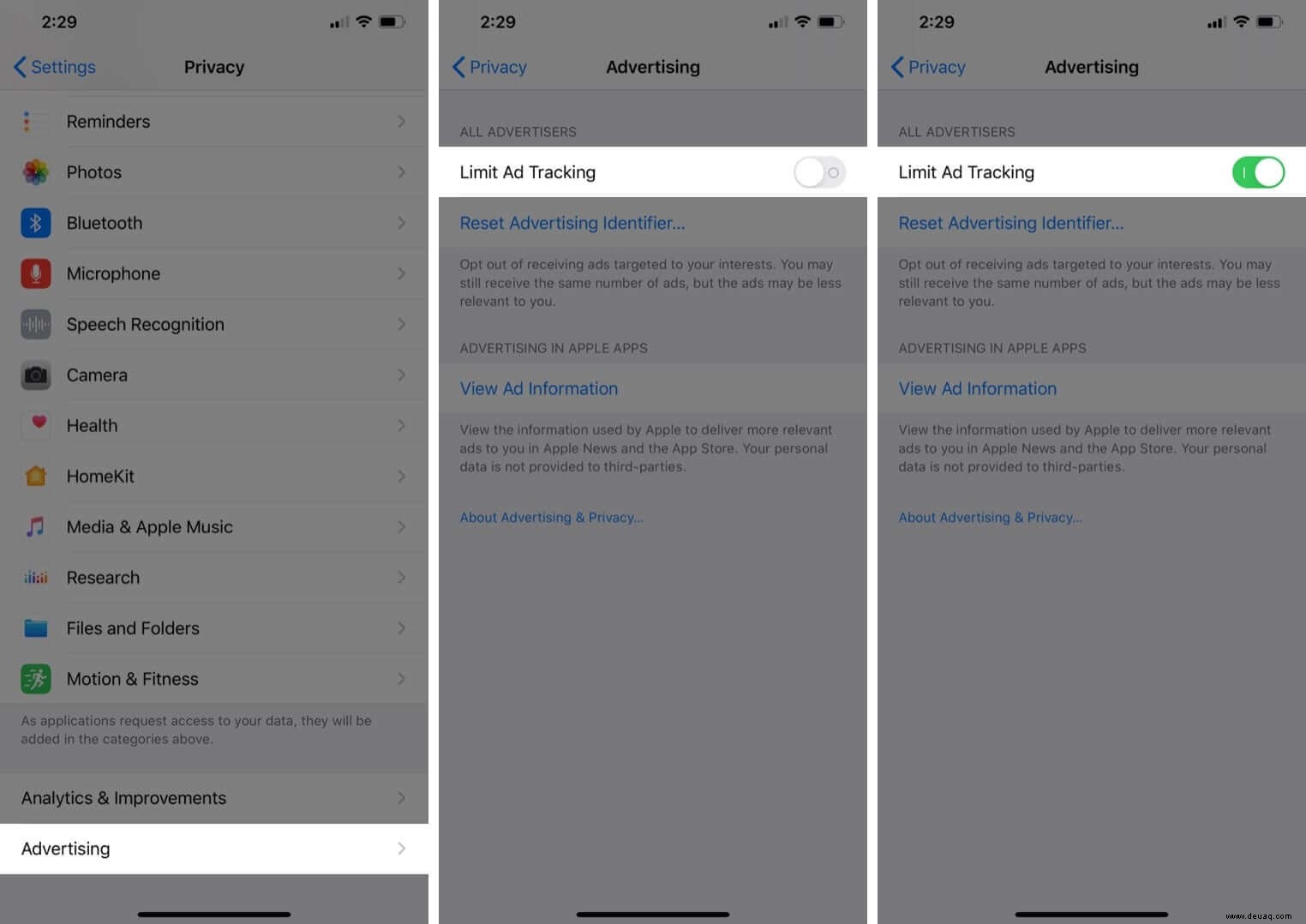
Sie haben sich vom Erhalt gezielter Werbung abgemeldet. Von nun an werden die Anzeigen möglicherweise nicht mehr Ihren Verwendungen und Interessen entsprechen.
- Als Nächstes können Sie auch auf Advertising Identifier zurücksetzen tippen und alle Identifikatoren (Ihre Interessen) zurücksetzen, die von Apple bis zu diesem Zeitpunkt gesammelt wurden
- Um die Informationen anzuzeigen, die Apple verwendet, um zielgerichtete Werbung bereitzustellen, tippen Sie auf Anzeigeninformationen anzeigen.
Was tun, wenn Limit Ad Tracking in iOS 14/13 ausgegraut ist?
Ist die Option zum Begrenzen von Ad-Tracking auf dem iPhone oder iPad ausgegraut und Sie können sie nicht ein- oder ausschalten? Wenn ja, hier ist, was zu tun ist.
- In den iPhone-Einstellungen App auf Bildschirmzeit → Tippen Sie auf Inhalts- und Datenschutzbeschränkungen.
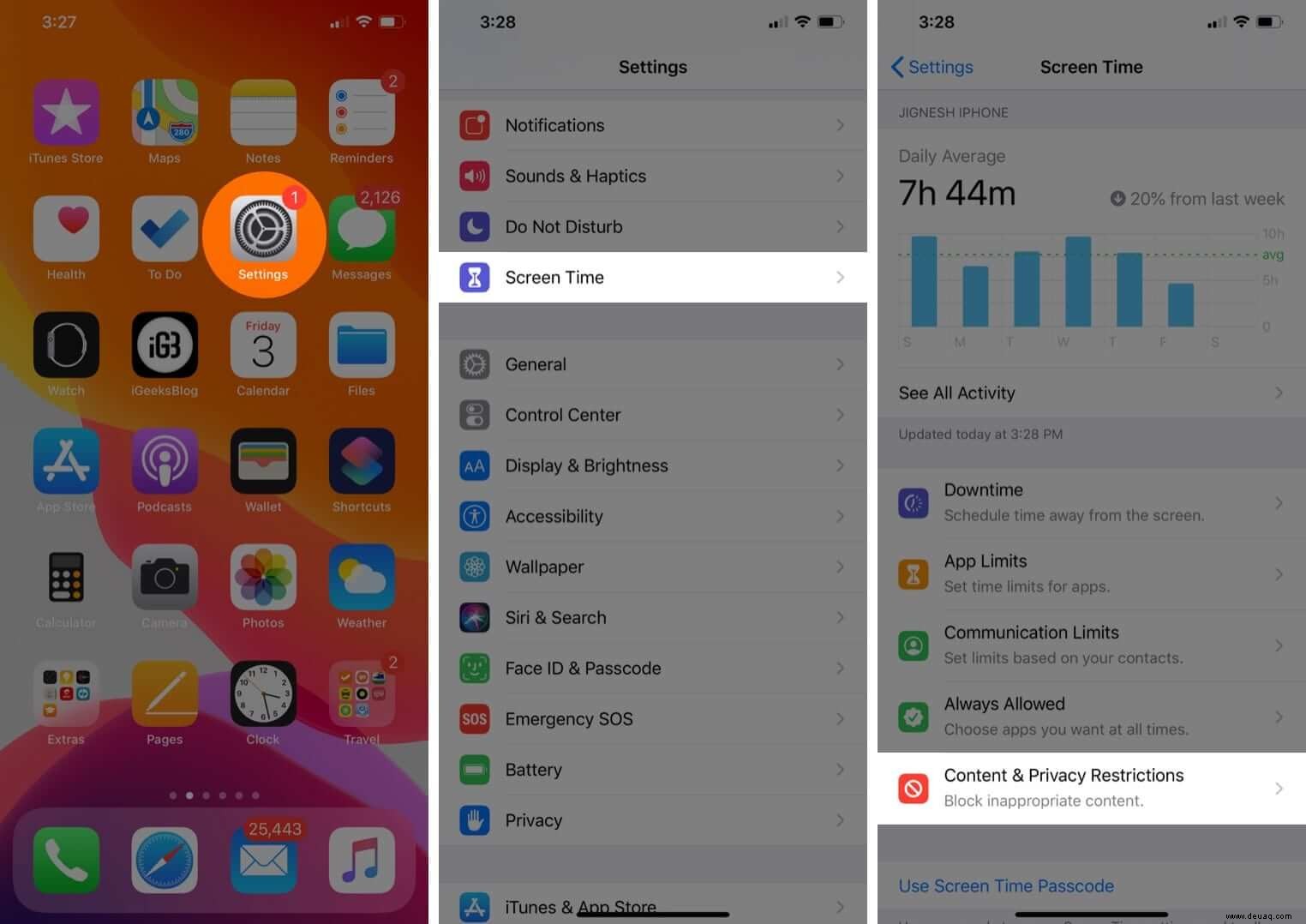
- Tippen Sie auf Werbung → Wählen Sie Zulassen auf diesem Bildschirm.
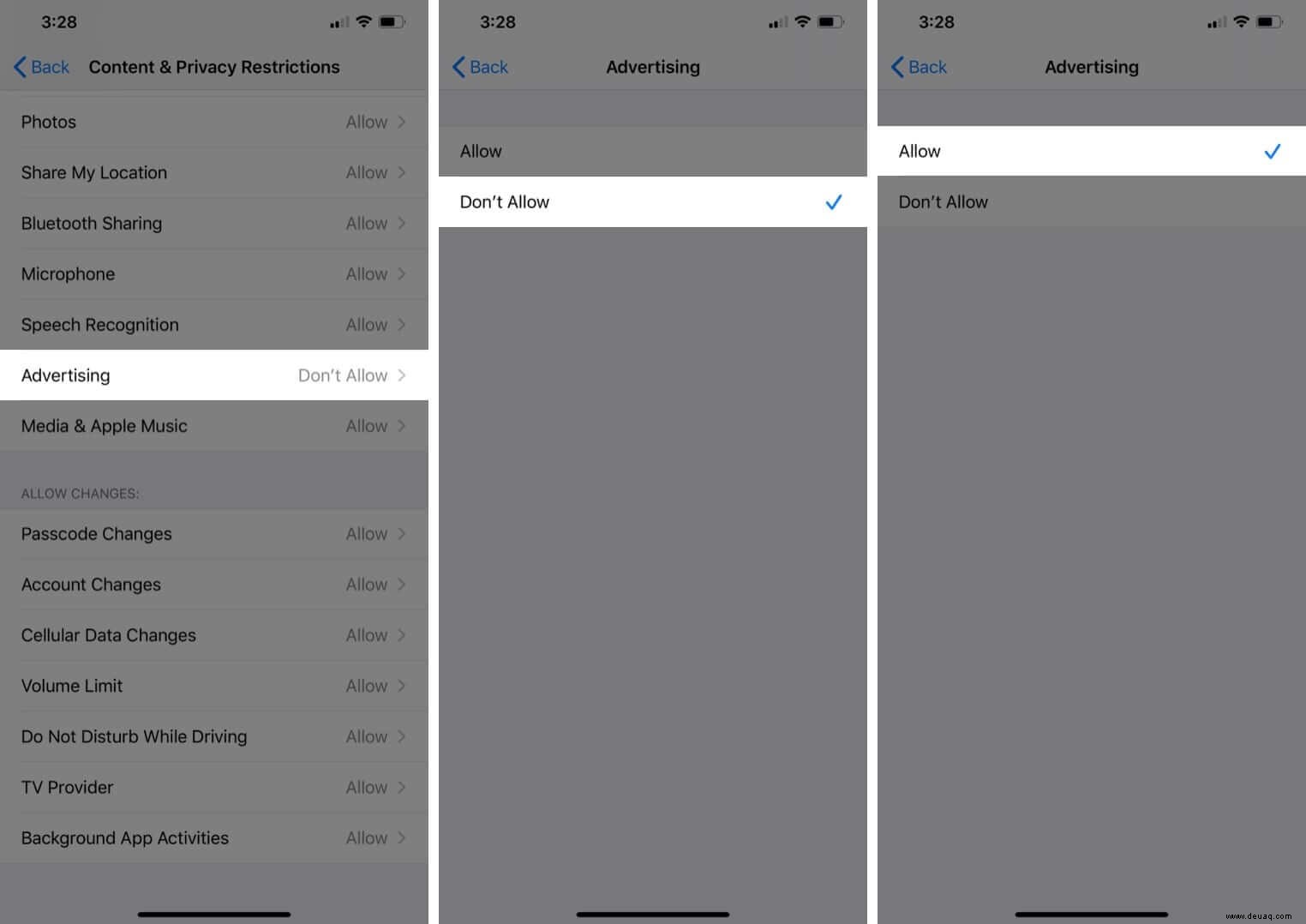
- Nun folgen Sie der ersten Methode.
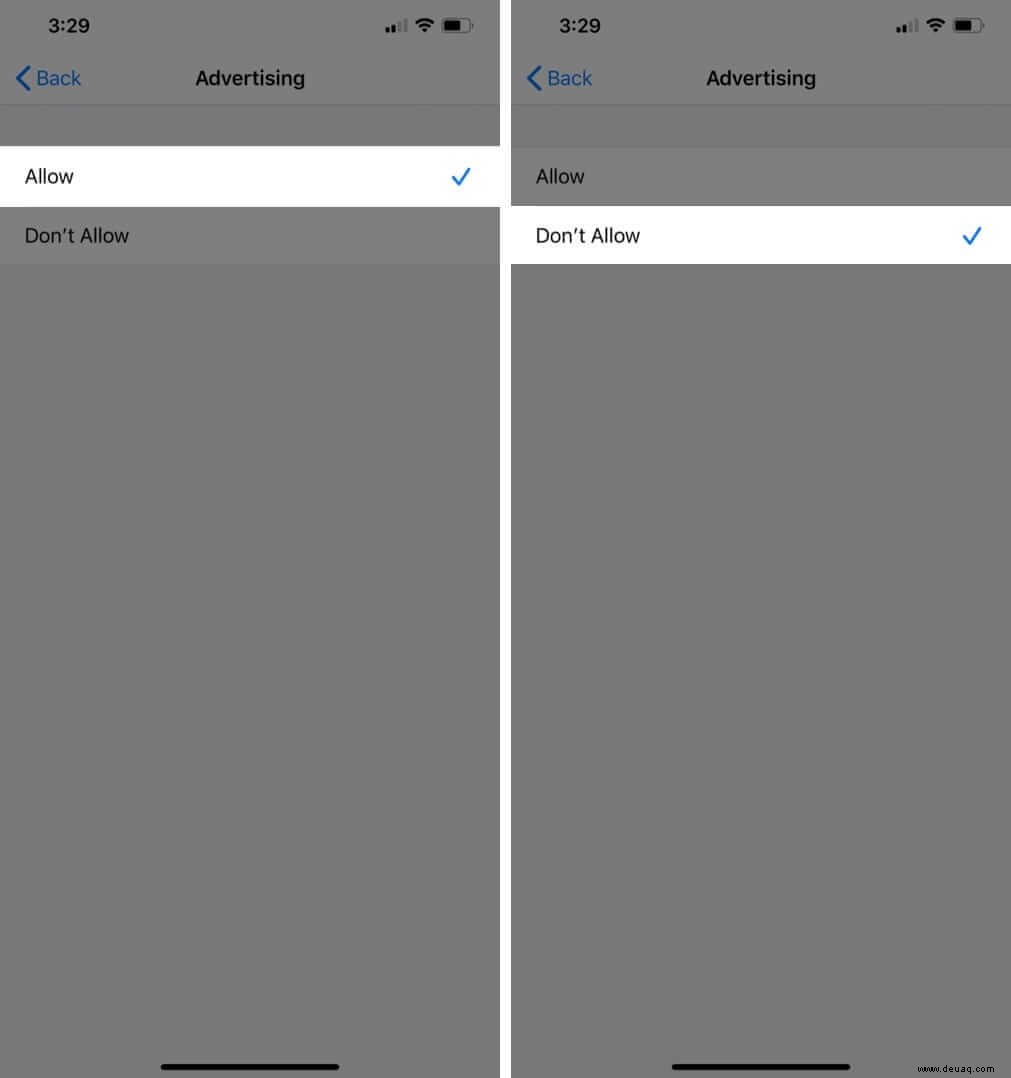
Nachdem Sie Ad-Tracking beschränken erfolgreich aktiviert haben, gehen Sie zurück zu Bildschirmzeit → Inhalts- und Datenschutzbeschränkungen → Werbung → und wählen Sie Nicht zulassen.
Limit Ad Tracking erscheint immer noch ausgegraut?
Selbst nachdem Sie die obigen Schritte ausgeführt haben (d. h. Änderungen an den Datenschutzbeschränkungen zulassen), ist es an der Zeit, sich von der Apple-ID abzumelden, wenn Ad-Tracking einschränken auf Ihrem iPhone oder iPad grau angezeigt wird
- Dazu in den Einstellungen App, tippen Sie auf iTunes &App Store.
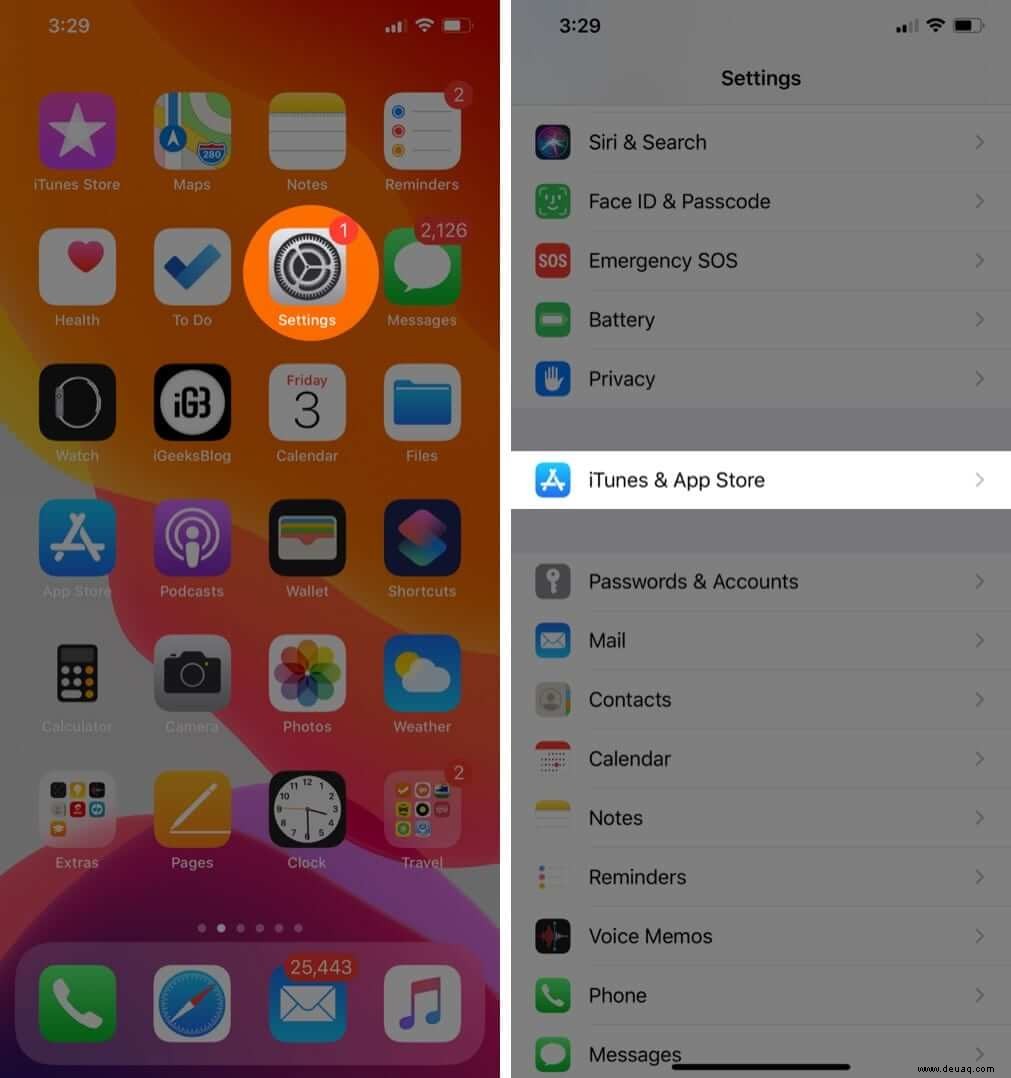
- Tippen Sie auf Ihre Apple-ID , und wählen Sie Abmelden aus aus dem Popup. Gehen Sie danach zurück zum Bildschirm Limit Ad Tracking. Es wird nicht mehr ausgegraut sein.
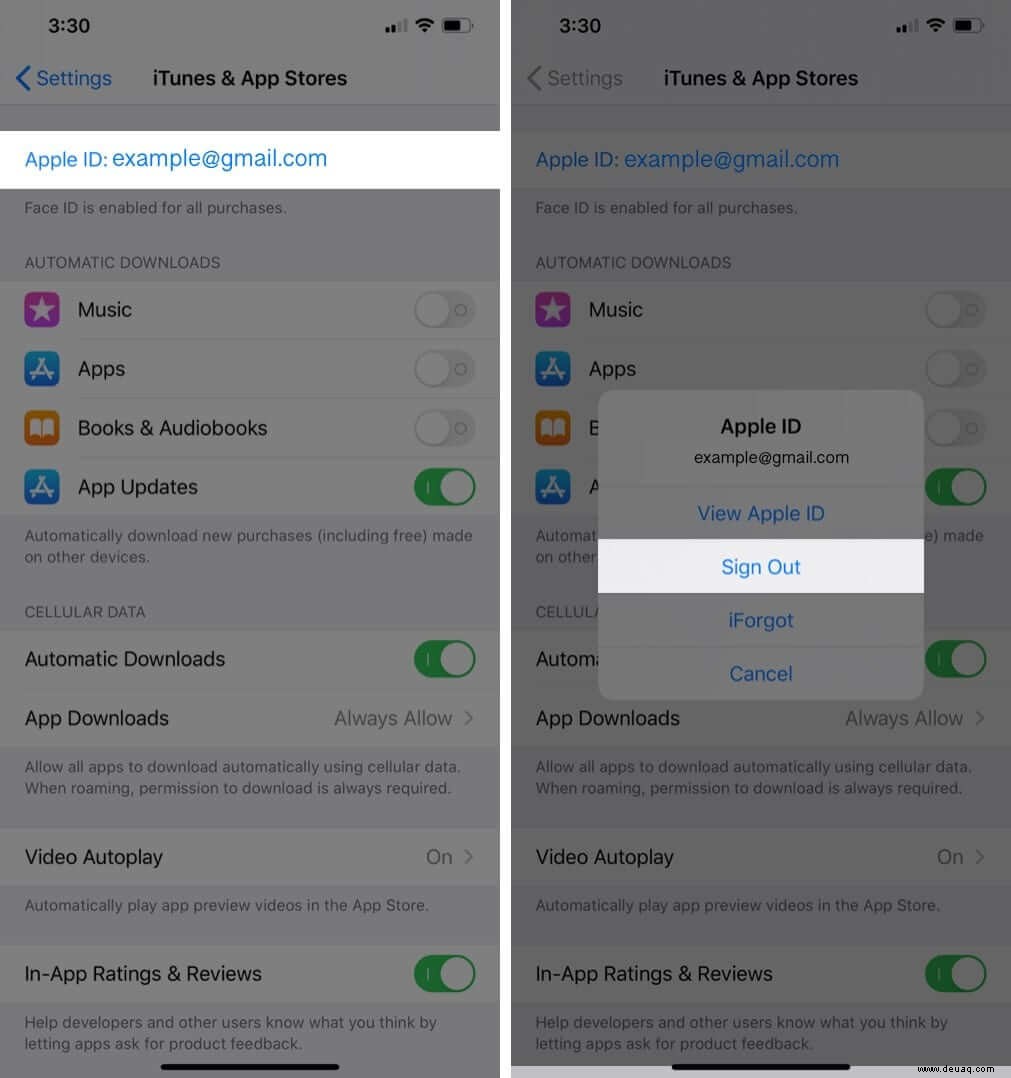
Nachdem Sie Ad-Tracking einschränken eingeschaltet haben, können Sie die gleichen Schritte ausführen und sich mit Ihrer Apple-ID wieder beim iTunes und App Store anmelden.
So deaktivieren Sie ortsbezogene Werbung auf iPhone und iPad
Sie möchten keine standortbasierten Anzeigen mehr sehen? Oder möchten Sie nicht länger zulassen, dass Apple Ihre Standortdaten für Werbezwecke sammelt? So deaktivieren Sie ortsbezogene Werbung auf einem iOS-Gerät.
- Öffnen Sie Einstellungen → Tippen Sie auf Datenschutz → Tippen Sie auf Ortungsdienste.
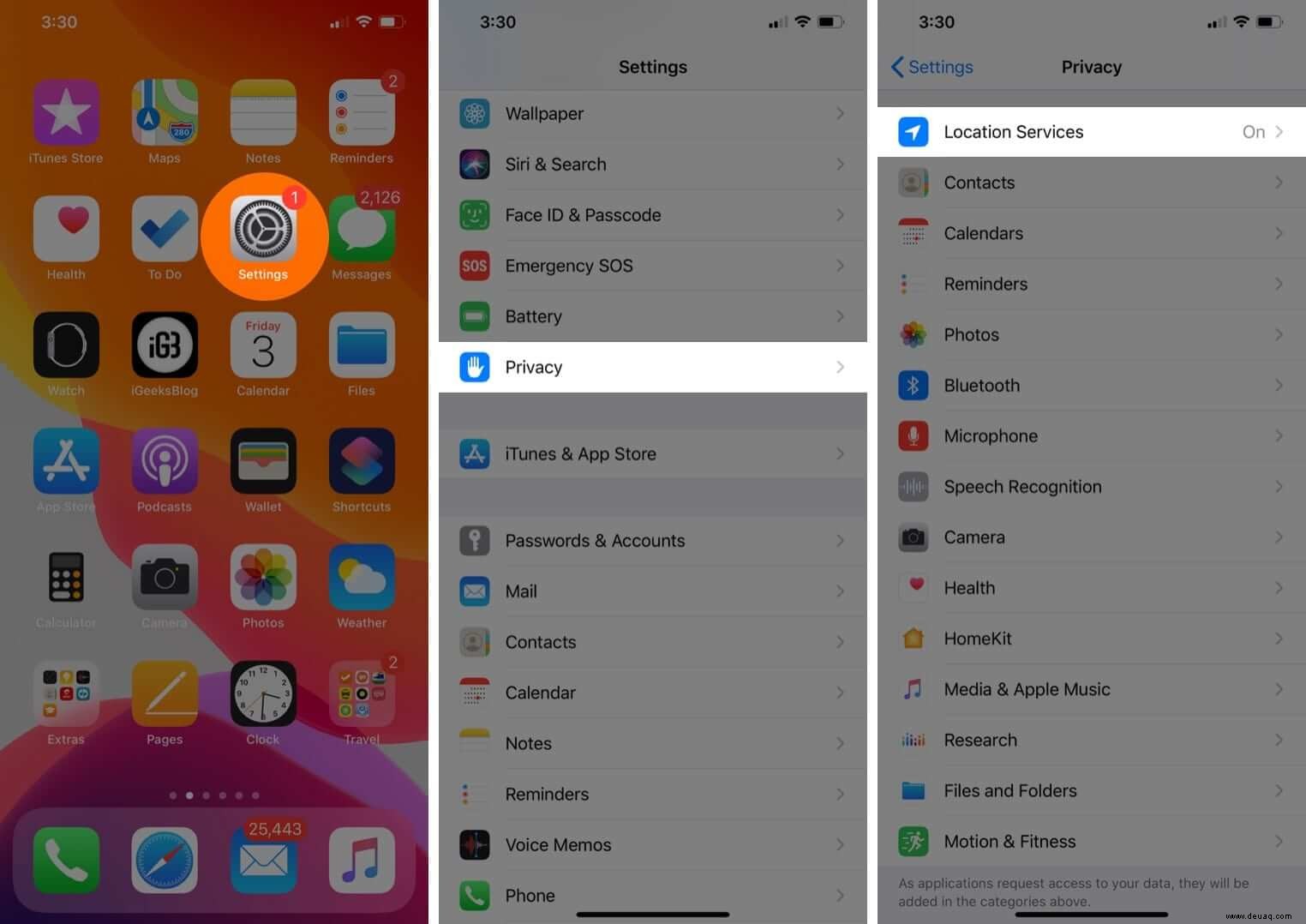
- Scrollen Sie nach unten und tippen Sie auf Systemdienste → Deaktivieren Sie den Schalter für standortbezogene Apple Ads.
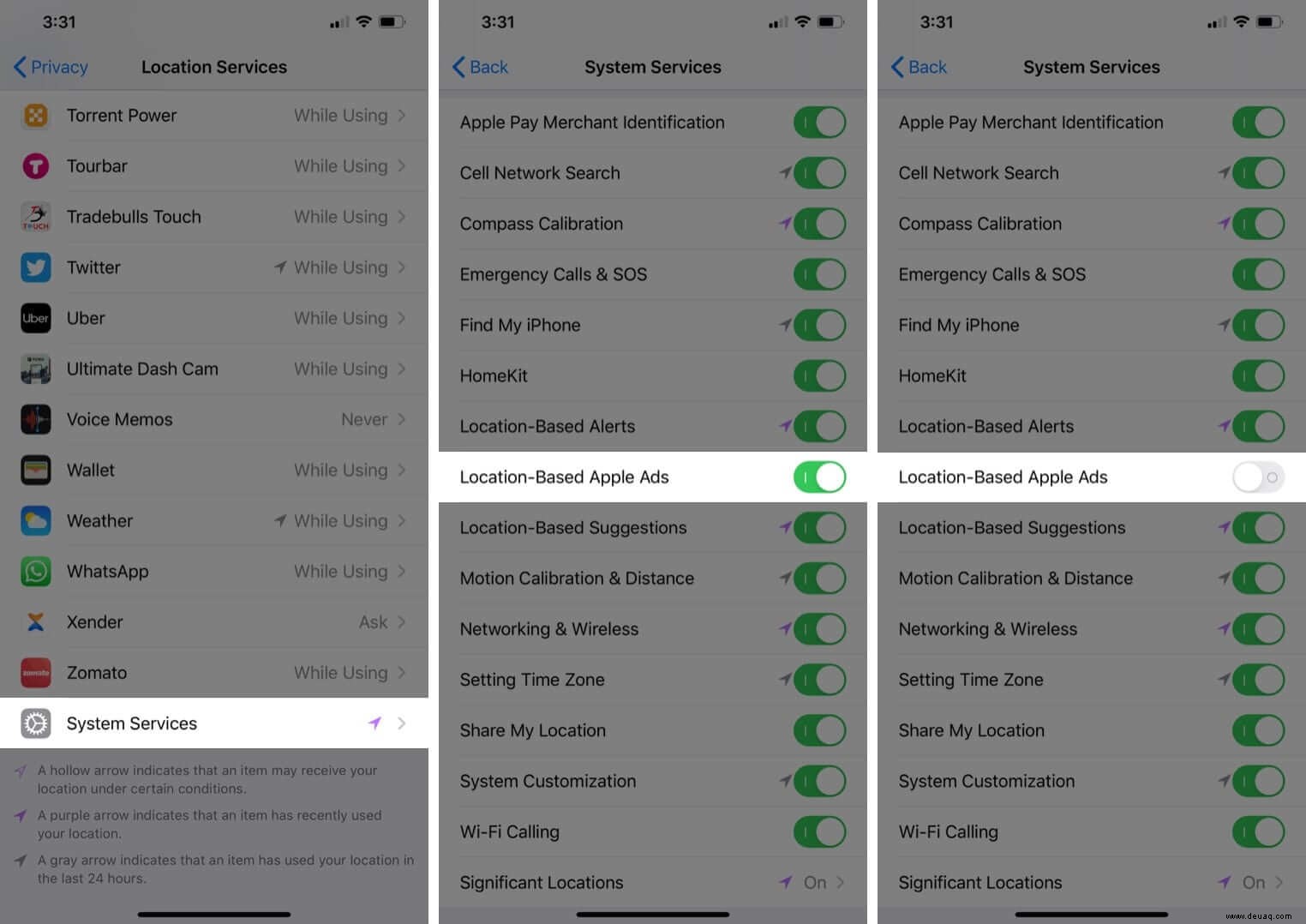
Das ist alles, Leute!
So schränken Sie die Anzeigenverfolgung auf Ihrem iPhone und iPad ein. Wenn Sie einen Mac besitzen, können Sie schließlich die Anzeigenverfolgung einschränken, indem Sie unten in der linken Seitenleiste zu Systemeinstellungen → Sicherheit &Datenschutz → Werbung gehen.
Vielleicht möchten Sie diese verwandten Beiträge lesen:
- Verhindert, dass Websites Sie verfolgen, während Sie Safari auf dem iPhone oder iPad verwenden
- So deaktivieren Sie die Datenverfolgung bei AT&T, Verizon, Sprint und T-Mobile
Haben Sie eine Frage oder einen Vorschlag? Erwähnen Sie es in den Kommentaren unten. Wir werden es gemeinsam mit Ihnen verfolgen.